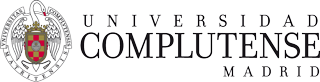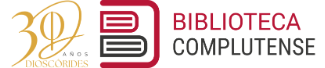Preguntas frecuentes (FAQ)
Web Institucional
Mi escritorio
15 sep 2023 - 09:31 CET
Para acceder a los elementos disponibles en "Mi escritorio" sólo tienes que hacer click encima de tu nombre, cuando hayas entrado identificado a la web UCM:

Mi Escritorio es una aplicación de la Web UCM que permite mantener y configurar en nuestro perfil, de forma personalizada, enlaces, noticias y utilidades.
Primer acceso
La primera vez que entramos a "Mi escritorio" vemos, por defecto, una serie de componentes que podemos modificar:
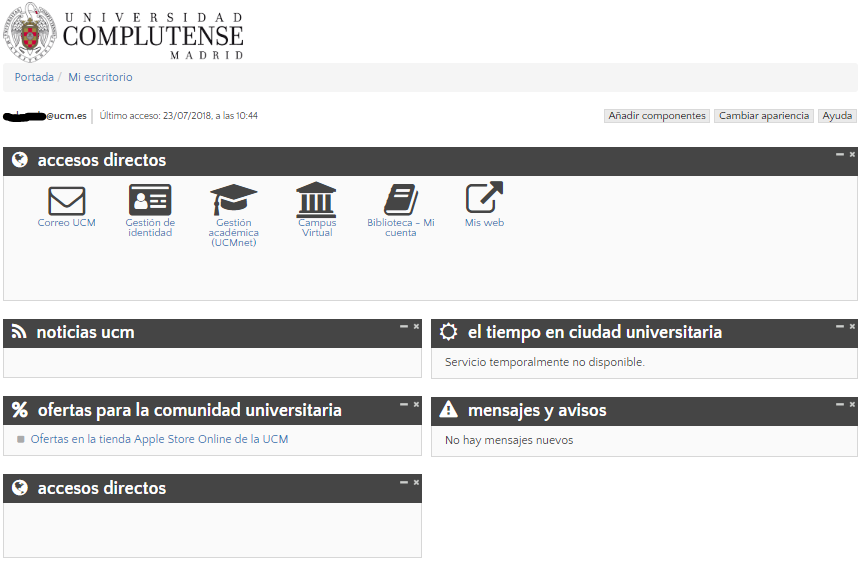
Personalización de Mi Escritorio
Podemos recolocar los componentes o cajas (noticias, accesos directos...) simplemente pulsando en ellos y arrastrándolos hasta la ubicación elegida:
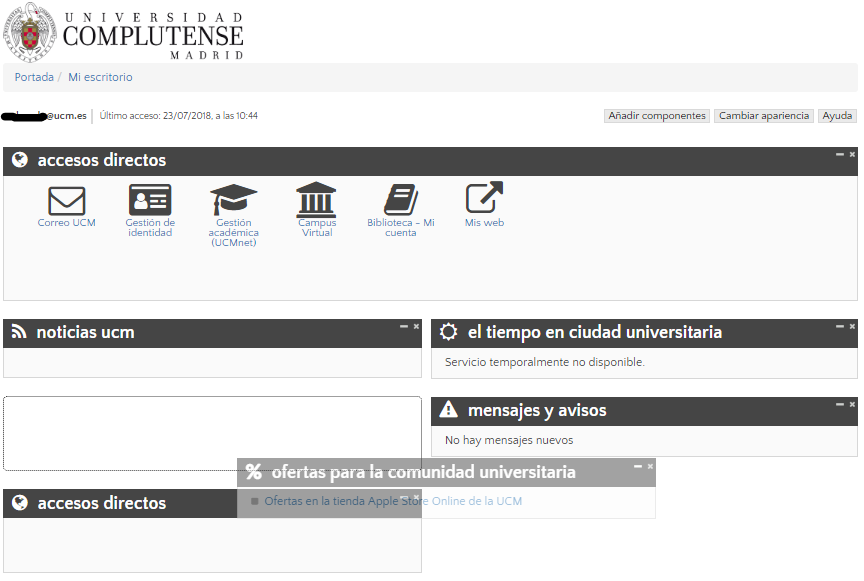
En algunos componentes o cajas, también podemos ordenar los elementos que contienen, como los accesos directos:
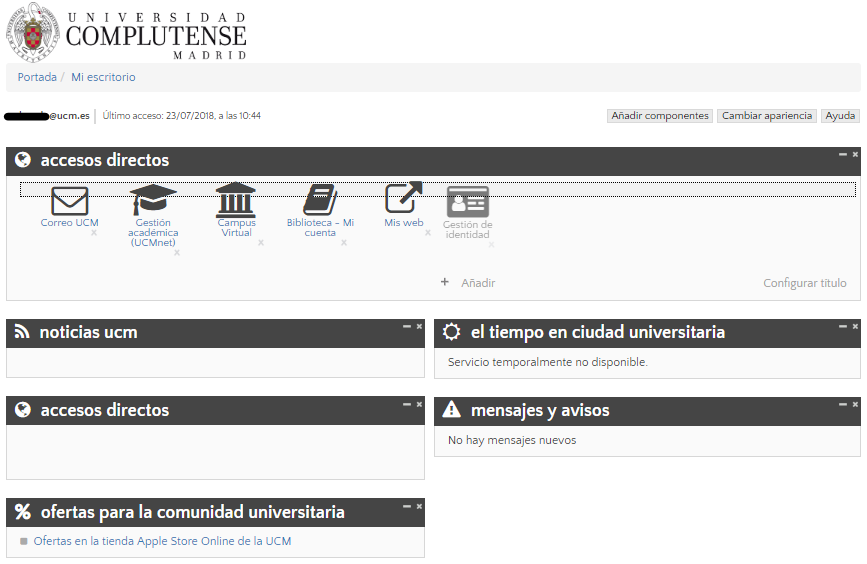
Cuando situamos el ratón encima de un componente, aparecen una serie de opciones:
- Eliminar elementos.
- Añadir un nuevo elemento.
- Cambiar el título.
Estas opciones varían con respecto al componente elegido. Por ejemplo, en el caso de los accesos directos podemos añadir y borrar enlaces, así como cambiar el título de la caja; en el de Noticias RSS podemos modificar la fuente de origen de las noticias, etc.

Añadir un componente a Mi Escritorio
Además de los elementos que se muestran por defecto, podemos añadir otros componentes desde el botón "Añadir componente", que abrirá una ventana con todos los componentes disponibles.
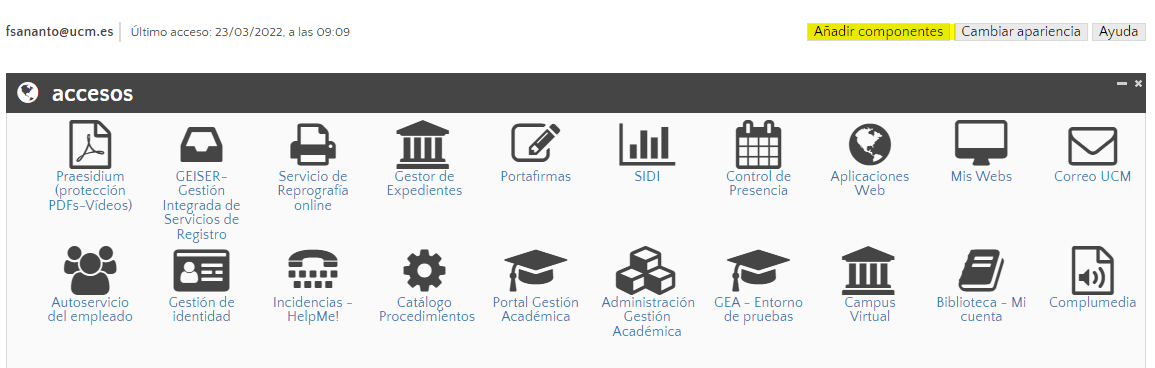
Algunos componentes puede añadirse más de una vez, como en el caso de Accesos Directos, lo que permite, por ejemplo, clasificarlos por categorías. Otros, como Google Calendar, solo pueden incorporarse una vez: en este último caso, si ya tienes el componente en tu escritorio, no aparecerá en la lista de componentes disponibles para añadir.
Eliminar un componente de Mi Escritorio
Quitar un compontente de nuestro escritorio es muy sencillo: basta con pulsar en el botón con forma de cruz que está en la esquina superior derecha de cada caja. Siempre podremos volver a incorporarlo en un futuro, pero cualquier cambio realizado (enlaces añadidos, canales de noticias) se perderán si lo eliminamos.
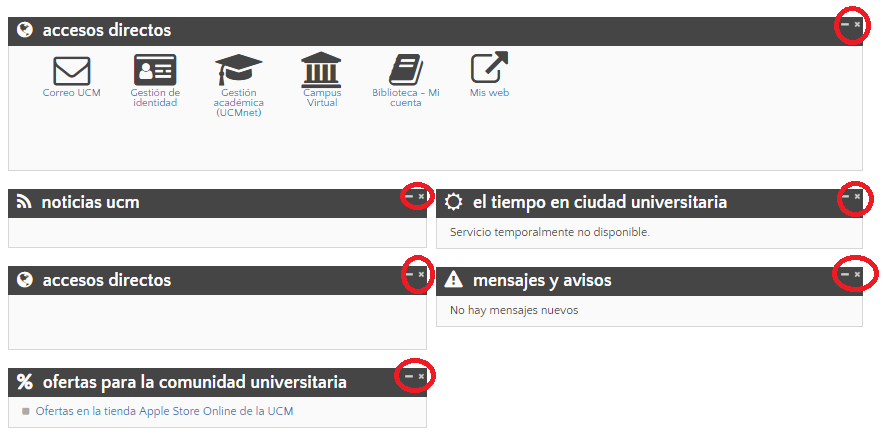
Cambiar la apariencia de Mi Escritorio
Por defecto, Mi Escritorio se muestra con una apariencia clásica en tonos azules claros. Podemos cambiar esta forma de mostrar los componentes pulsando en el botón "Cambiar apariencia", que mostrará una lista de los estilos disponibles:
- Clásico.
- Iconos Grandes.
- Clásico Rojo.
- Clásico tierra
- Titulares.
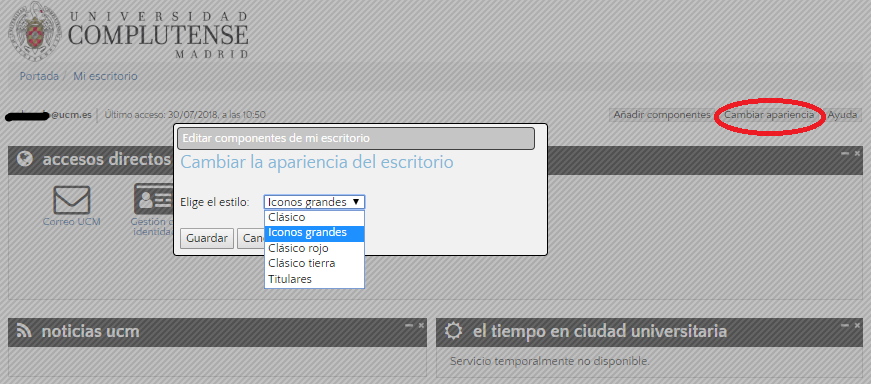
Apariencias de Mi Escritorio
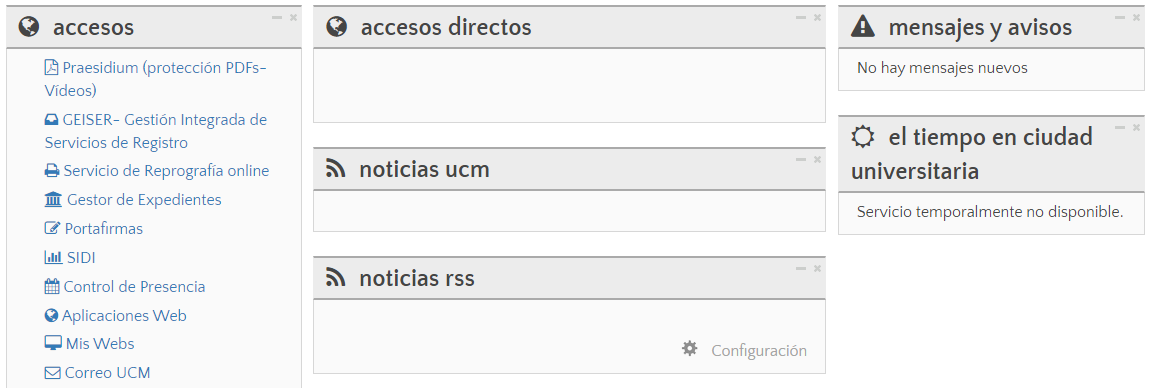
Clásico.
Iconos Grandes.
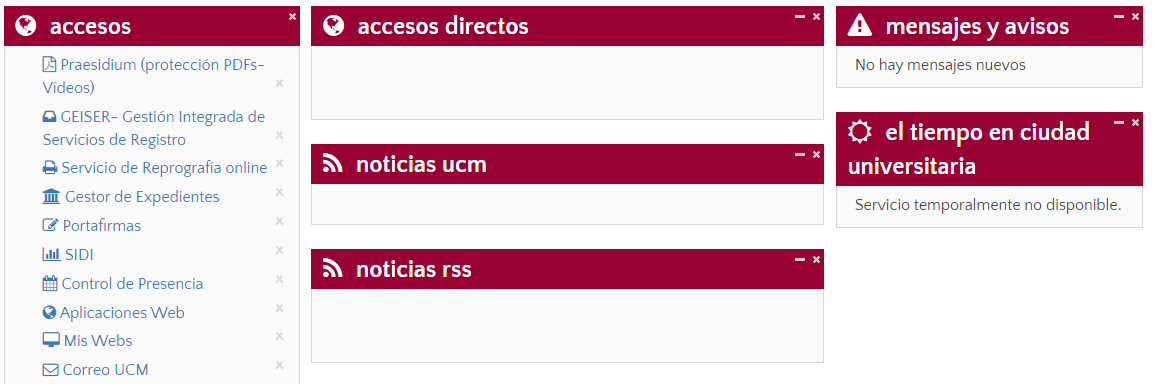
Clásico Rojo.
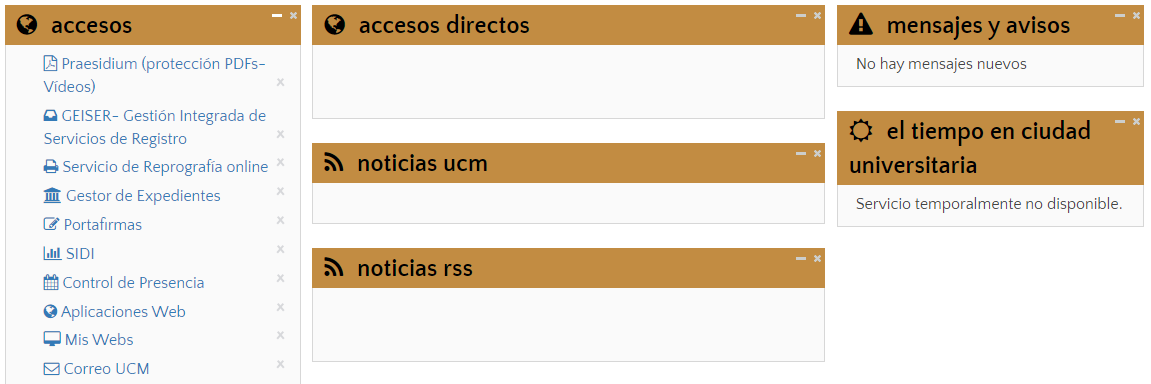
Clásico tierra.
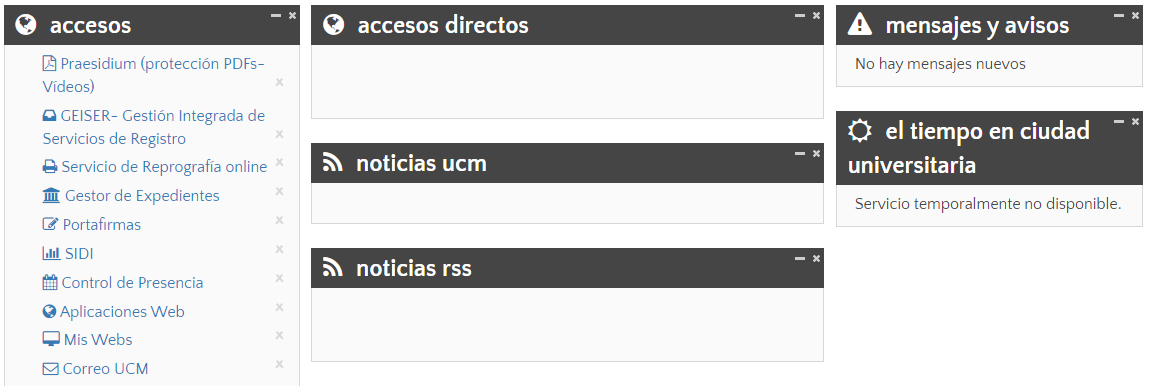
Titulares.
Cualquier cambio que realicemos en nuestro escritorio (colocación de elementos, cambio de apariencia, añadir elementos) quedará automáticamente guardado en nuestro perfil y se conservará la próxima vez que accedamos.